Auf dieser Seite finden Sie Code-Snippets und Beschreibungen der Funktionen, die zum Anpassen einer Android TV-Receiver-App verfügbar sind.
Bibliotheken konfigurieren
So machen Sie Cast Connect APIs für Ihre Android TV App verfügbar:
-
Öffnen Sie die Datei
build.gradleim Verzeichnis Ihres Anwendungsmoduls. -
Prüfen Sie, ob
google()in den aufgeführtenrepositoriesenthalten ist.repositories { google() } -
Fügen Sie je nach Zielgerätetyp für Ihre App die neuesten Versionen der Bibliotheken zu Ihren Abhängigkeiten hinzu:
-
Für Android-Empfänger-Apps:
dependencies { implementation 'com.google.android.gms:play-services-cast-tv:21.1.1' implementation 'com.google.android.gms:play-services-cast:22.2.0' }
-
Für Android-Sender-Apps:
dependencies { implementation 'com.google.android.gms:play-services-cast:21.1.1' implementation 'com.google.android.gms:play-services-cast-framework:22.2.0' }
-
Für Android-Empfänger-Apps:
-
Speichern Sie die Änderungen und klicken Sie in der Symbolleiste auf
Sync Project with Gradle Files.
-
Achten Sie darauf, dass Ihre
Podfileaufgoogle-cast-sdk4.8.4 oder höher ausgerichtet ist. -
Die App muss auf iOS 15 oder höher ausgerichtet sein. Weitere Informationen finden Sie in den Versionshinweisen.
platform: ios, '15' def target_pods pod 'google-cast-sdk', '~>4.8.4' end
- Erfordert den Chromium-Browser ab Version M87.
-
Web Sender API-Bibliothek zum Projekt hinzufügen
<script src="//www.gstatic.com/cv/js/sender/v1/cast_sender.js?loadCastFramework=1"></script>
AndroidX-Anforderung
Für neue Versionen der Google Play-Dienste muss eine App aktualisiert worden sein, damit sie den Namespace androidx verwenden kann. Folgen Sie der Anleitung zur Migration zu AndroidX.
Android TV-App – Voraussetzungen
Damit Cast Connect in Ihrer Android TV-App unterstützt wird, müssen Sie Ereignisse aus einer Mediensitzung erstellen und unterstützen. Die von Ihrer Mediensitzung bereitgestellten Daten enthalten die grundlegenden Informationen für Ihren Medienstatus, z. B. Position und Wiedergabestatus. Ihre Mediensitzung wird auch von der Cast Connect-Bibliothek verwendet, um zu signalisieren, wann sie bestimmte Nachrichten von einem Absender empfangen hat, z. B. „Pause“.
Weitere Informationen zur Mediensitzung und zum Initialisieren einer Mediensitzung finden Sie im Leitfaden zur Arbeit mit einer Mediensitzung.
Lebenszyklus von Mediensitzungen
Ihre App sollte eine Mediensitzung erstellen, wenn die Wiedergabe beginnt, und sie freigeben, wenn sie nicht mehr gesteuert werden kann. Wenn Ihre App beispielsweise eine Video-App ist, sollten Sie die Sitzung beenden, wenn der Nutzer die Wiedergabeaktivität verlässt, entweder durch Auswahl von „Zurück“, um andere Inhalte zu suchen, oder durch Minimieren der App. Wenn Ihre App eine Musik-App ist, sollten Sie die Sitzung beenden, wenn in Ihrer App keine Medien mehr wiedergegeben werden.
Sitzungsstatus wird aktualisiert
Die Daten in Ihrer Mediensitzung sollten mit dem Status Ihres Players auf dem neuesten Stand gehalten werden. Wenn die Wiedergabe beispielsweise pausiert wird, sollten Sie sowohl den Wiedergabestatus als auch die unterstützten Aktionen aktualisieren. In den folgenden Tabellen ist aufgeführt, welche Status Sie auf dem neuesten Stand halten müssen.
MediaMetadataCompat
| Metadatenfeld | Beschreibung |
|---|---|
| METADATA_KEY_TITLE (erforderlich) | Der Medientitel. |
| METADATA_KEY_DISPLAY_SUBTITLE | Der Untertitel. |
| METADATA_KEY_DISPLAY_ICON_URI | Die Symbol-URL. |
| METADATA_KEY_DURATION (erforderlich) | Dauer der Media. |
| METADATA_KEY_MEDIA_URI | Die Content ID. |
| METADATA_KEY_ARTIST | Der Künstler. |
| METADATA_KEY_ALBUM | Das Album. |
PlaybackStateCompat
| Erforderliche Methode | Beschreibung |
|---|---|
| setActions() | Legt unterstützte Medienbefehle fest. |
| setState() | Legt den Wiedergabestatus und die aktuelle Position fest. |
MediaSessionCompat
| Erforderliche Methode | Beschreibung |
|---|---|
| setRepeatMode() | Legt den Wiederholungsmodus fest. |
| setShuffleMode() | Legt den Zufallsmix fest. |
| setMetadata() | Legt Media-Metadaten fest. |
| setPlaybackState() | Legt den Wiedergabestatus fest. |
private fun updateMediaSession() { val metadata = MediaMetadataCompat.Builder() .putString(MediaMetadataCompat.METADATA_KEY_TITLE, "title") .putString(MediaMetadataCompat.METADATA_KEY_DISPLAY_SUBTITLE, "subtitle") .putString(MediaMetadataCompat.METADATA_KEY_DISPLAY_ICON_URI, mMovie.getCardImageUrl()) .build() val playbackState = PlaybackStateCompat.Builder() .setState( PlaybackStateCompat.STATE_PLAYING, player.getPosition(), player.getPlaybackSpeed(), System.currentTimeMillis() ) .build() mediaSession.setMetadata(metadata) mediaSession.setPlaybackState(playbackState) }
private void updateMediaSession() {
MediaMetadataCompat metadata =
new MediaMetadataCompat.Builder()
.putString(MediaMetadataCompat.METADATA_KEY_TITLE, "title")
.putString(MediaMetadataCompat.METADATA_KEY_DISPLAY_SUBTITLE, "subtitle")
.putString(MediaMetadataCompat.METADATA_KEY_DISPLAY_ICON_URI,mMovie.getCardImageUrl())
.build();
PlaybackStateCompat playbackState =
new PlaybackStateCompat.Builder()
.setState(
PlaybackStateCompat.STATE_PLAYING,
player.getPosition(),
player.getPlaybackSpeed(),
System.currentTimeMillis())
.build();
mediaSession.setMetadata(metadata);
mediaSession.setPlaybackState(playbackState);
}Transportsteuerung
In Ihrer App sollte ein MediaSession-Transportsteuerungs-Callback implementiert sein. In der folgenden Tabelle sehen Sie, welche Transportsteuerungsaktionen sie verarbeiten müssen:
MediaSessionCompat.Callback
| Aktionen | Beschreibung |
|---|---|
| onPlay() | Fortsetzen |
| onPause() | Pausieren |
| onSeekTo() | Zu einer Position springen |
| onStop() | Aktuelle Medien stoppen |
class MyMediaSessionCallback : MediaSessionCompat.Callback() { override fun onPause() { // Pause the player and update the play state. ... } override fun onPlay() { // Resume the player and update the play state. ... } override fun onSeekTo (long pos) { // Seek and update the play state. ... } ... } mediaSession.setCallback( MyMediaSessionCallback() );
public MyMediaSessionCallback extends MediaSessionCompat.Callback { public void onPause() { // Pause the player and update the play state. ... } public void onPlay() { // Resume the player and update the play state. ... } public void onSeekTo (long pos) { // Seek and update the play state. ... } ... } mediaSession.setCallback(new MyMediaSessionCallback());
Cast-Unterstützung konfigurieren
Wenn eine Senderanwendung eine Startanfrage sendet, wird ein Intent mit einem Anwendungs-Namespace erstellt. Ihre Anwendung ist für die Verarbeitung zuständig und muss beim Start der TV-App eine Instanz des CastReceiverContext-Objekts erstellen. Das CastReceiverContext-Objekt ist erforderlich, um mit Cast zu interagieren, während die TV-App ausgeführt wird. Mit diesem Objekt kann Ihre TV-Anwendung Cast-Mediennachrichten von allen verbundenen Absendern annehmen.
Android TV einrichten
Start-Intent-Filter hinzufügen
Fügen Sie der Aktivität, die den Start-Intent Ihrer Absender-App verarbeiten soll, einen neuen Intent-Filter hinzu:
<activity android:name="com.example.activity">
<intent-filter>
<action android:name="com.google.android.gms.cast.tv.action.LAUNCH" />
<category android:name="android.intent.category.DEFAULT" />
</intent-filter>
</activity>
Anbieter von Empfängeroptionen angeben
Sie müssen ein ReceiverOptionsProvider implementieren, um CastReceiverOptions bereitzustellen:
class MyReceiverOptionsProvider : ReceiverOptionsProvider { override fun getOptions(context: Context?): CastReceiverOptions { return CastReceiverOptions.Builder(context) .setStatusText("My App") .build() } }
public class MyReceiverOptionsProvider implements ReceiverOptionsProvider { @Override public CastReceiverOptions getOptions(Context context) { return new CastReceiverOptions.Builder(context) .setStatusText("My App") .build(); } }
Geben Sie dann den Optionsanbieter in Ihrem AndroidManifest an:
<meta-data
android:name="com.google.android.gms.cast.tv.RECEIVER_OPTIONS_PROVIDER_CLASS_NAME"
android:value="com.example.mysimpleatvapplication.MyReceiverOptionsProvider" />
ReceiverOptionsProvider wird verwendet, um CastReceiverOptions bereitzustellen, wenn CastReceiverContext initialisiert wird.
Kontext des Streamingempfängers
Initialisieren Sie CastReceiverContext beim Erstellen Ihrer App:
override fun onCreate() { CastReceiverContext.initInstance(this) ... }
@Override public void onCreate() { CastReceiverContext.initInstance(this); ... }
Starten Sie CastReceiverContext, wenn Ihre App in den Vordergrund wechselt:
CastReceiverContext.getInstance().start()
CastReceiverContext.getInstance().start();
Rufen Sie stop()
auf dem
CastReceiverContext
auf, nachdem die App für Video-Apps oder Apps, die die Hintergrundwiedergabe nicht unterstützen, in den Hintergrund verschoben wurde:
// Player has stopped. CastReceiverContext.getInstance().stop()
// Player has stopped. CastReceiverContext.getInstance().stop();
Wenn deine App die Hintergrundwiedergabe unterstützt, rufe stop()
für die CastReceiverContext auf, wenn die Wiedergabe im Hintergrund beendet wird.
Wir empfehlen dringend, den LifecycleObserver aus der Bibliothek androidx.lifecycle zu verwenden, um CastReceiverContext.start() und CastReceiverContext.stop() aufzurufen, insbesondere wenn Ihre native App mehrere Aktivitäten hat. So werden Race-Bedingungen vermieden, wenn Sie start() und stop() aus verschiedenen Aktivitäten aufrufen.
// Create a LifecycleObserver class. class MyLifecycleObserver : DefaultLifecycleObserver { override fun onStart(owner: LifecycleOwner) { // App prepares to enter foreground. CastReceiverContext.getInstance().start() } override fun onStop(owner: LifecycleOwner) { // App has moved to the background or has terminated. CastReceiverContext.getInstance().stop() } } // Add the observer when your application is being created. class MyApplication : Application() { fun onCreate() { super.onCreate() // Initialize CastReceiverContext. CastReceiverContext.initInstance(this /* android.content.Context */) // Register LifecycleObserver ProcessLifecycleOwner.get().lifecycle.addObserver( MyLifecycleObserver()) } }
// Create a LifecycleObserver class. public class MyLifecycleObserver implements DefaultLifecycleObserver { @Override public void onStart(LifecycleOwner owner) { // App prepares to enter foreground. CastReceiverContext.getInstance().start(); } @Override public void onStop(LifecycleOwner owner) { // App has moved to the background or has terminated. CastReceiverContext.getInstance().stop(); } } // Add the observer when your application is being created. public class MyApplication extends Application { @Override public void onCreate() { super.onCreate(); // Initialize CastReceiverContext. CastReceiverContext.initInstance(this /* android.content.Context */); // Register LifecycleObserver ProcessLifecycleOwner.get().getLifecycle().addObserver( new MyLifecycleObserver()); } }
// In AndroidManifest.xml set MyApplication as the application class
<application
...
android:name=".MyApplication">
MediaSession mit MediaManager verbinden
Wenn Sie ein MediaSession erstellen, müssen Sie auch das aktuelle MediaSession-Token für CastReceiverContext angeben, damit es weiß, wohin die Befehle gesendet und der Medienwiedergabestatus abgerufen werden soll:
val mediaManager: MediaManager = receiverContext.getMediaManager() mediaManager.setSessionCompatToken(currentMediaSession.getSessionToken())
MediaManager mediaManager = receiverContext.getMediaManager(); mediaManager.setSessionCompatToken(currentMediaSession.getSessionToken());
Wenn du dein MediaSession aufgrund von Inaktivität freigibst, solltest du ein Null-Token für MediaManager festlegen:
myPlayer.stop() mediaSession.release() mediaManager.setSessionCompatToken(null)
myPlayer.stop(); mediaSession.release(); mediaManager.setSessionCompatToken(null);
Wenn Ihre App die Medienwiedergabe im Hintergrund unterstützt, sollten Sie CastReceiverContext.stop() nicht aufrufen, wenn Ihre App in den Hintergrund verschoben wird, sondern nur, wenn Ihre App im Hintergrund ausgeführt wird und keine Medien mehr wiedergegeben werden. Beispiel:
class MyLifecycleObserver : DefaultLifecycleObserver { ... // App has moved to the background. override fun onPause(owner: LifecycleOwner) { mIsBackground = true myStopCastReceiverContextIfNeeded() } } // Stop playback on the player. private fun myStopPlayback() { myPlayer.stop() myStopCastReceiverContextIfNeeded() } // Stop the CastReceiverContext when both the player has // stopped and the app has moved to the background. private fun myStopCastReceiverContextIfNeeded() { if (mIsBackground && myPlayer.isStopped()) { CastReceiverContext.getInstance().stop() } }
public class MyLifecycleObserver implements DefaultLifecycleObserver { ... // App has moved to the background. @Override public void onPause(LifecycleOwner owner) { mIsBackground = true; myStopCastReceiverContextIfNeeded(); } } // Stop playback on the player. private void myStopPlayback() { myPlayer.stop(); myStopCastReceiverContextIfNeeded(); } // Stop the CastReceiverContext when both the player has // stopped and the app has moved to the background. private void myStopCastReceiverContextIfNeeded() { if (mIsBackground && myPlayer.isStopped()) { CastReceiverContext.getInstance().stop(); } }
ExoPlayer mit Cast Connect verwenden
Wenn Sie Exoplayer verwenden, können Sie mit MediaSessionConnector die Sitzung und alle zugehörigen Informationen, einschließlich des Wiedergabestatus, automatisch beibehalten, anstatt die Änderungen manuell zu erfassen.
Mit MediaSessionConnector.MediaButtonEventHandler können MediaButton-Ereignisse verarbeitet werden, indem setMediaButtonEventHandler(MediaButtonEventHandler) aufgerufen wird. Andernfalls werden sie standardmäßig von MediaSessionCompat.Callback verarbeitet.
Wenn Sie MediaSessionConnector in Ihre App einbinden möchten, fügen Sie Folgendes Ihrer Player-Aktivitätsklasse oder dem Ort hinzu, an dem Sie Ihre Mediensitzung verwalten:
class PlayerActivity : Activity() { private var mMediaSession: MediaSessionCompat? = null private var mMediaSessionConnector: MediaSessionConnector? = null private var mMediaManager: MediaManager? = null override fun onCreate(savedInstanceState: Bundle?) { ... mMediaSession = MediaSessionCompat(this, LOG_TAG) mMediaSessionConnector = MediaSessionConnector(mMediaSession!!) ... } override fun onStart() { ... mMediaManager = receiverContext.getMediaManager() mMediaManager!!.setSessionCompatToken(currentMediaSession.getSessionToken()) mMediaSessionConnector!!.setPlayer(mExoPlayer) mMediaSessionConnector!!.setMediaMetadataProvider(mMediaMetadataProvider) mMediaSession!!.isActive = true ... } override fun onStop() { ... mMediaSessionConnector!!.setPlayer(null) mMediaSession!!.release() mMediaManager!!.setSessionCompatToken(null) ... } }
public class PlayerActivity extends Activity { private MediaSessionCompat mMediaSession; private MediaSessionConnector mMediaSessionConnector; private MediaManager mMediaManager; @Override protected void onCreate(Bundle savedInstanceState) { ... mMediaSession = new MediaSessionCompat(this, LOG_TAG); mMediaSessionConnector = new MediaSessionConnector(mMediaSession); ... } @Override protected void onStart() { ... mMediaManager = receiverContext.getMediaManager(); mMediaManager.setSessionCompatToken(currentMediaSession.getSessionToken()); mMediaSessionConnector.setPlayer(mExoPlayer); mMediaSessionConnector.setMediaMetadataProvider(mMediaMetadataProvider); mMediaSession.setActive(true); ... } @Override protected void onStop() { ... mMediaSessionConnector.setPlayer(null); mMediaSession.release(); mMediaManager.setSessionCompatToken(null); ... } }
Einrichtung der Sender-App
Cast Connect-Unterstützung aktivieren
Nachdem Sie Ihre Sender-App mit Cast Connect-Unterstützung aktualisiert haben, können Sie ihre Bereitschaft deklarieren, indem Sie das Flag androidReceiverCompatible in LaunchOptions auf „true“ setzen.
Erfordert play-services-cast-framework-Version 19.0.0 oder höher.
Das Flag androidReceiverCompatible ist in LaunchOptions (Teil von CastOptions) gesetzt:
class CastOptionsProvider : OptionsProvider { override fun getCastOptions(context: Context?): CastOptions { val launchOptions: LaunchOptions = Builder() .setAndroidReceiverCompatible(true) .build() return CastOptions.Builder() .setLaunchOptions(launchOptions) ... .build() } }
public class CastOptionsProvider implements OptionsProvider { @Override public CastOptions getCastOptions(Context context) { LaunchOptions launchOptions = new LaunchOptions.Builder() .setAndroidReceiverCompatible(true) .build(); return new CastOptions.Builder() .setLaunchOptions(launchOptions) ... .build(); } }
Erfordert google-cast-sdk-Version v4.4.8 oder höher.
Das Flag androidReceiverCompatible ist in
GCKLaunchOptions (Teil von
GCKCastOptions) festgelegt:
let options = GCKCastOptions(discoveryCriteria: GCKDiscoveryCriteria(applicationID: kReceiverAppID)) ... let launchOptions = GCKLaunchOptions() launchOptions.androidReceiverCompatible = true options.launchOptions = launchOptions GCKCastContext.setSharedInstanceWith(options)
Erfordert die Chromium-Browserversion M87 oder höher.
const context = cast.framework.CastContext.getInstance(); const castOptions = new cast.framework.CastOptions(); castOptions.receiverApplicationId = kReceiverAppID; castOptions.androidReceiverCompatible = true; context.setOptions(castOptions);
Cast Developer Console einrichten
Android TV App konfigurieren
Fügen Sie den Paketnamen Ihrer Android TV-App in der Cast Developer Console hinzu, um ihn mit Ihrer Cast-App-ID zu verknüpfen.
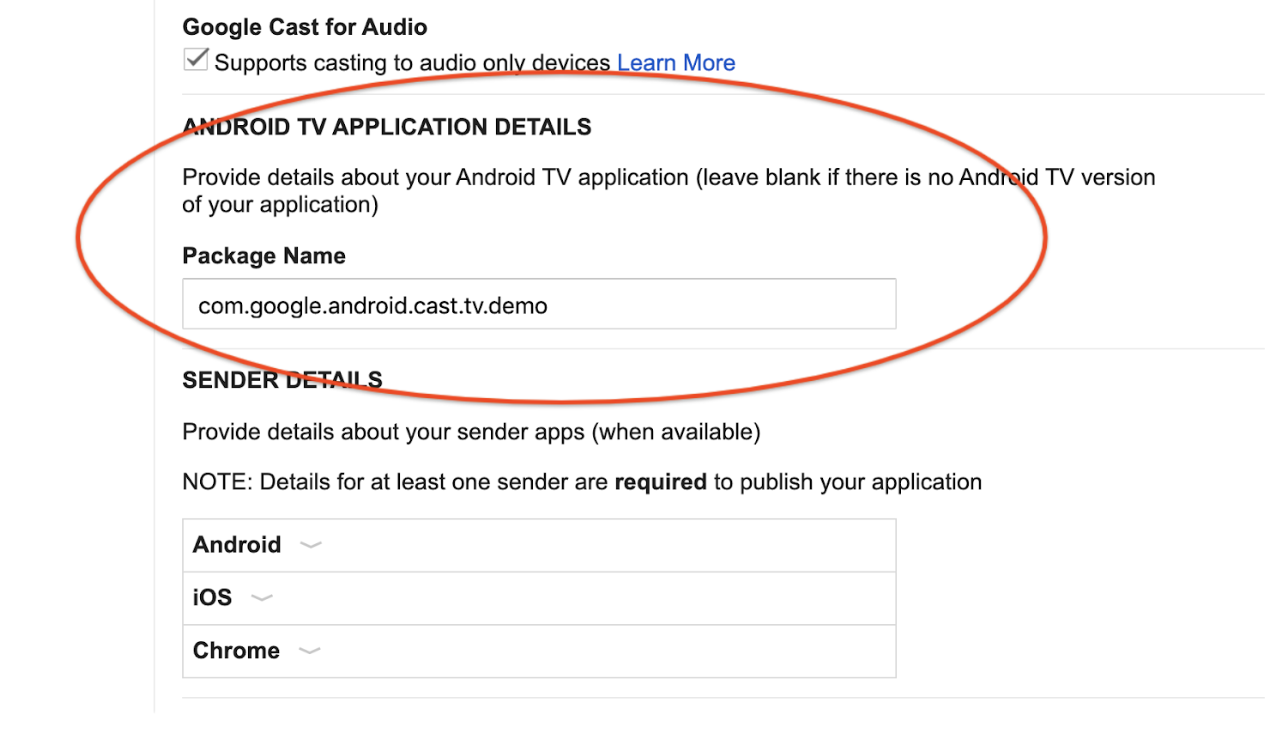
Entwicklergeräte registrieren
Registriere die Seriennummer des Android TV-Geräts, das du für die Entwicklung verwenden möchtest, in der Cast Developer Console.
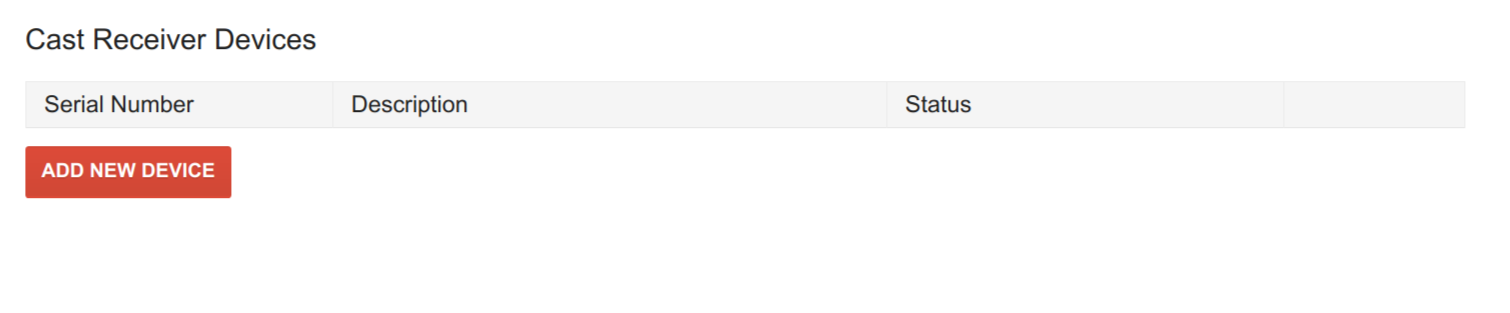
Ohne Registrierung funktioniert Cast Connect aus Sicherheitsgründen nur für Apps, die über den Google Play Store installiert wurden.
Weitere Informationen zum Registrieren eines Cast- oder Android TV-Geräts für die Cast-Entwicklung findest du auf der Registrierungsseite.
Medien werden geladen
Wenn du bereits Deeplink-Unterstützung in deiner Android TV-App implementiert hast, solltest du eine ähnliche Definition in deinem Android TV-Manifest konfiguriert haben:
<activity android:name="com.example.activity">
<intent-filter>
<action android:name="android.intent.action.VIEW" />
<category android:name="android.intent.category.DEFAULT" />
<data android:scheme="https"/>
<data android:host="www.example.com"/>
<data android:pathPattern=".*"/>
</intent-filter>
</activity>
Laden nach Absender
Auf den Absendergeräten können Sie den Deeplink übergeben, indem Sie entity in den Media-Informationen für die Ladeanfrage festlegen:
val mediaToLoad = MediaInfo.Builder("some-id") .setEntity("https://example.com/watch/some-id") ... .build() val loadRequest = MediaLoadRequestData.Builder() .setMediaInfo(mediaToLoad) .setCredentials("user-credentials") ... .build() remoteMediaClient.load(loadRequest)
MediaInfo mediaToLoad = new MediaInfo.Builder("some-id") .setEntity("https://example.com/watch/some-id") ... .build(); MediaLoadRequestData loadRequest = new MediaLoadRequestData.Builder() .setMediaInfo(mediaToLoad) .setCredentials("user-credentials") ... .build(); remoteMediaClient.load(loadRequest);
let mediaInfoBuilder = GCKMediaInformationBuilder(entity: "https://example.com/watch/some-id") ... mediaInformation = mediaInfoBuilder.build() let mediaLoadRequestDataBuilder = GCKMediaLoadRequestDataBuilder() mediaLoadRequestDataBuilder.mediaInformation = mediaInformation mediaLoadRequestDataBuilder.credentials = "user-credentials" ... let mediaLoadRequestData = mediaLoadRequestDataBuilder.build() remoteMediaClient?.loadMedia(with: mediaLoadRequestData)
Erfordert die Chromium-Browserversion M87 oder höher.
let mediaInfo = new chrome.cast.media.MediaInfo('some-id"', 'video/mp4'); mediaInfo.entity = 'https://example.com/watch/some-id'; ... let request = new chrome.cast.media.LoadRequest(mediaInfo); request.credentials = 'user-credentials'; ... cast.framework.CastContext.getInstance().getCurrentSession().loadMedia(request);
Der Ladebefehl wird über einen Intent mit Ihrem Deeplink und dem Paketnamen gesendet, den Sie in der Entwicklerkonsole definiert haben.
ATV-Anmeldedaten auf dem Absendergerät festlegen
Es ist möglich, dass deine Web Receiver-App und deine Android TV-App unterschiedliche Deeplinks und credentials unterstützen, z. B. wenn du die Authentifizierung auf den beiden Plattformen unterschiedlich handhabst. Um dieses Problem zu beheben, können Sie alternative entity und credentials für Android TV bereitstellen:
val mediaToLoad = MediaInfo.Builder("some-id") .setEntity("https://example.com/watch/some-id") .setAtvEntity("myscheme://example.com/atv/some-id") ... .build() val loadRequest = MediaLoadRequestData.Builder() .setMediaInfo(mediaToLoad) .setCredentials("user-credentials") .setAtvCredentials("atv-user-credentials") ... .build() remoteMediaClient.load(loadRequest)
MediaInfo mediaToLoad = new MediaInfo.Builder("some-id") .setEntity("https://example.com/watch/some-id") .setAtvEntity("myscheme://example.com/atv/some-id") ... .build(); MediaLoadRequestData loadRequest = new MediaLoadRequestData.Builder() .setMediaInfo(mediaToLoad) .setCredentials("user-credentials") .setAtvCredentials("atv-user-credentials") ... .build(); remoteMediaClient.load(loadRequest);
let mediaInfoBuilder = GCKMediaInformationBuilder(entity: "https://example.com/watch/some-id") mediaInfoBuilder.atvEntity = "myscheme://example.com/atv/some-id" ... mediaInformation = mediaInfoBuilder.build() let mediaLoadRequestDataBuilder = GCKMediaLoadRequestDataBuilder() mediaLoadRequestDataBuilder.mediaInformation = mediaInformation mediaLoadRequestDataBuilder.credentials = "user-credentials" mediaLoadRequestDataBuilder.atvCredentials = "atv-user-credentials" ... let mediaLoadRequestData = mediaLoadRequestDataBuilder.build() remoteMediaClient?.loadMedia(with: mediaLoadRequestData)
Erfordert die Chromium-Browserversion M87 oder höher.
let mediaInfo = new chrome.cast.media.MediaInfo('some-id"', 'video/mp4'); mediaInfo.entity = 'https://example.com/watch/some-id'; mediaInfo.atvEntity = 'myscheme://example.com/atv/some-id'; ... let request = new chrome.cast.media.LoadRequest(mediaInfo); request.credentials = 'user-credentials'; request.atvCredentials = 'atv-user-credentials'; ... cast.framework.CastContext.getInstance().getCurrentSession().loadMedia(request);
Wenn die Web Receiver-App gestartet wird, werden entity und credentials in der Ladeanfrage verwendet. Wenn Ihre Android TV-App jedoch gestartet wird, überschreibt das SDK die entity und credentials mit Ihren atvEntity und atvCredentials (falls angegeben).
Laden nach Content ID oder MediaQueueData
Wenn Sie entity oder atvEntity nicht verwenden und Content-ID oder Content-URL in Ihren Media-Informationen oder die detaillierteren Daten für Media Load Request verwenden, müssen Sie den folgenden vordefinierten Intent-Filter in Ihre Android TV-App einfügen:
<activity android:name="com.example.activity">
<intent-filter>
<action android:name="com.google.android.gms.cast.tv.action.LOAD"/>
<category android:name="android.intent.category.DEFAULT" />
</intent-filter>
</activity>
Auf der Senderseite können Sie ähnlich wie bei load by entity eine Ladeanfrage mit Ihren Inhaltsinformationen erstellen und load() aufrufen.
val mediaToLoad = MediaInfo.Builder("some-id").build() val loadRequest = MediaLoadRequestData.Builder() .setMediaInfo(mediaToLoad) .setCredentials("user-credentials") ... .build() remoteMediaClient.load(loadRequest)
MediaInfo mediaToLoad = new MediaInfo.Builder("some-id").build(); MediaLoadRequestData loadRequest = new MediaLoadRequestData.Builder() .setMediaInfo(mediaToLoad) .setCredentials("user-credentials") ... .build(); remoteMediaClient.load(loadRequest);
let mediaInfoBuilder = GCKMediaInformationBuilder(contentId: "some-id") ... mediaInformation = mediaInfoBuilder.build() let mediaLoadRequestDataBuilder = GCKMediaLoadRequestDataBuilder() mediaLoadRequestDataBuilder.mediaInformation = mediaInformation mediaLoadRequestDataBuilder.credentials = "user-credentials" ... let mediaLoadRequestData = mediaLoadRequestDataBuilder.build() remoteMediaClient?.loadMedia(with: mediaLoadRequestData)
Erfordert die Chromium-Browserversion M87 oder höher.
let mediaInfo = new chrome.cast.media.MediaInfo('some-id"', 'video/mp4'); ... let request = new chrome.cast.media.LoadRequest(mediaInfo); ... cast.framework.CastContext.getInstance().getCurrentSession().loadMedia(request);
Ladeanfragen verarbeiten
In Ihrer Aktivität müssen Sie die Intents in den Lifecycle-Callbacks Ihrer Aktivität verarbeiten, um diese Ladeanfragen zu bearbeiten:
class MyActivity : Activity() { override fun onStart() { super.onStart() val mediaManager = CastReceiverContext.getInstance().getMediaManager() // Pass the intent to the SDK. You can also do this in onCreate(). if (mediaManager.onNewIntent(intent)) { // If the SDK recognizes the intent, you should early return. return } // If the SDK doesn't recognize the intent, you can handle the intent with // your own logic. ... } // For some cases, a new load intent triggers onNewIntent() instead of // onStart(). override fun onNewIntent(intent: Intent) { val mediaManager = CastReceiverContext.getInstance().getMediaManager() // Pass the intent to the SDK. You can also do this in onCreate(). if (mediaManager.onNewIntent(intent)) { // If the SDK recognizes the intent, you should early return. return } // If the SDK doesn't recognize the intent, you can handle the intent with // your own logic. ... } }
public class MyActivity extends Activity { @Override protected void onStart() { super.onStart(); MediaManager mediaManager = CastReceiverContext.getInstance().getMediaManager(); // Pass the intent to the SDK. You can also do this in onCreate(). if (mediaManager.onNewIntent(getIntent())) { // If the SDK recognizes the intent, you should early return. return; } // If the SDK doesn't recognize the intent, you can handle the intent with // your own logic. ... } // For some cases, a new load intent triggers onNewIntent() instead of // onStart(). @Override protected void onNewIntent(Intent intent) { MediaManager mediaManager = CastReceiverContext.getInstance().getMediaManager(); // Pass the intent to the SDK. You can also do this in onCreate(). if (mediaManager.onNewIntent(intent)) { // If the SDK recognizes the intent, you should early return. return; } // If the SDK doesn't recognize the intent, you can handle the intent with // your own logic. ... } }
Wenn MediaManager erkennt, dass es sich bei der Intention um eine Ladeintention handelt, wird ein MediaLoadRequestData-Objekt aus der Intention extrahiert und MediaLoadCommandCallback.onLoad() aufgerufen.
Sie müssen diese Methode überschreiben, um die Ladeanfrage zu verarbeiten. Der Callback muss registriert werden, bevor MediaManager.onNewIntent() aufgerufen wird. Es wird empfohlen, ihn in einer onCreate()-Methode für Activity oder Application zu registrieren.
class MyActivity : Activity() { override fun onCreate(savedInstanceState: Bundle?) { super.onCreate(savedInstanceState) val mediaManager = CastReceiverContext.getInstance().getMediaManager() mediaManager.setMediaLoadCommandCallback(MyMediaLoadCommandCallback()) } } class MyMediaLoadCommandCallback : MediaLoadCommandCallback() { override fun onLoad( senderId: String?, loadRequestData: MediaLoadRequestData ): Task{ return Tasks.call { // Resolve the entity into your data structure and load media. val mediaInfo = loadRequestData.getMediaInfo() if (!checkMediaInfoSupported(mediaInfo)) { // Throw MediaException to indicate load failure. throw MediaException( MediaError.Builder() .setDetailedErrorCode(DetailedErrorCode.LOAD_FAILED) .setReason(MediaError.ERROR_REASON_INVALID_REQUEST) .build() ) } myFillMediaInfo(MediaInfoWriter(mediaInfo)) myPlayerLoad(mediaInfo.getContentUrl()) // Update media metadata and state (this clears all previous status // overrides). castReceiverContext.getMediaManager() .setDataFromLoad(loadRequestData) ... castReceiverContext.getMediaManager().broadcastMediaStatus() // Return the resolved MediaLoadRequestData to indicate load success. return loadRequestData } } private fun myPlayerLoad(contentURL: String) { myPlayer.load(contentURL) // Update the MediaSession state. val playbackState: PlaybackStateCompat = Builder() .setState( player.getState(), player.getPosition(), System.currentTimeMillis() ) ... .build() mediaSession.setPlaybackState(playbackState) }
public class MyActivity extends Activity { @Override protected void onCreate(Bundle savedInstanceState) { super.onCreate(savedInstanceState); MediaManager mediaManager = CastReceiverContext.getInstance().getMediaManager(); mediaManager.setMediaLoadCommandCallback(new MyMediaLoadCommandCallback()); } } public class MyMediaLoadCommandCallback extends MediaLoadCommandCallback { @Override public TaskonLoad(String senderId, MediaLoadRequestData loadRequestData) { return Tasks.call(() -> { // Resolve the entity into your data structure and load media. MediaInfo mediaInfo = loadRequestData.getMediaInfo(); if (!checkMediaInfoSupported(mediaInfo)) { // Throw MediaException to indicate load failure. throw new MediaException( new MediaError.Builder() .setDetailedErrorCode(DetailedErrorCode.LOAD_FAILED) .setReason(MediaError.ERROR_REASON_INVALID_REQUEST) .build()); } myFillMediaInfo(new MediaInfoWriter(mediaInfo)); myPlayerLoad(mediaInfo.getContentUrl()); // Update media metadata and state (this clears all previous status // overrides). castReceiverContext.getMediaManager() .setDataFromLoad(loadRequestData); ... castReceiverContext.getMediaManager().broadcastMediaStatus(); // Return the resolved MediaLoadRequestData to indicate load success. return loadRequestData; }); } private void myPlayerLoad(String contentURL) { myPlayer.load(contentURL); // Update the MediaSession state. PlaybackStateCompat playbackState = new PlaybackStateCompat.Builder() .setState( player.getState(), player.getPosition(), System.currentTimeMillis()) ... .build(); mediaSession.setPlaybackState(playbackState); }
Um die Ladeabsicht zu verarbeiten, können Sie die Absicht in die von uns definierten Datenstrukturen parsen (MediaLoadRequestData für Ladeanfragen).
Unterstützung von Medienbefehlen
Unterstützung der grundlegenden Wiedergabesteuerung
Zu den grundlegenden Integrationsbefehlen gehören die Befehle, die mit der Media-Sitzung kompatibel sind. Diese Befehle werden über Rückrufe für Mediensitzungen gemeldet. Dazu müssen Sie einen Callback für die Mediensitzung registrieren (möglicherweise haben Sie das bereits getan).
private class MyMediaSessionCallback : MediaSessionCompat.Callback() { override fun onPause() { // Pause the player and update the play state. myPlayer.pause() } override fun onPlay() { // Resume the player and update the play state. myPlayer.play() } override fun onSeekTo(pos: Long) { // Seek and update the play state. myPlayer.seekTo(pos) } ... } mediaSession.setCallback(MyMediaSessionCallback())
private class MyMediaSessionCallback extends MediaSessionCompat.Callback { @Override public void onPause() { // Pause the player and update the play state. myPlayer.pause(); } @Override public void onPlay() { // Resume the player and update the play state. myPlayer.play(); } @Override public void onSeekTo(long pos) { // Seek and update the play state. myPlayer.seekTo(pos); } ... } mediaSession.setCallback(new MyMediaSessionCallback());
Unterstützung von Cast-Steuerungsbefehlen
Einige Cast-Befehle sind in MediaSession nicht verfügbar, z. B. skipAd() oder setActiveMediaTracks().
Außerdem müssen hier einige Warteschlangenbefehle implementiert werden, da die Cast-Warteschlange nicht vollständig mit der MediaSession-Warteschlange kompatibel ist.
class MyMediaCommandCallback : MediaCommandCallback() { override fun onSkipAd(requestData: RequestData?): Task<Void?> { // Skip your ad ... return Tasks.forResult(null) } } val mediaManager = CastReceiverContext.getInstance().getMediaManager() mediaManager.setMediaCommandCallback(MyMediaCommandCallback())
public class MyMediaCommandCallback extends MediaCommandCallback { @Override public TaskonSkipAd(RequestData requestData) { // Skip your ad ... return Tasks.forResult(null); } } MediaManager mediaManager = CastReceiverContext.getInstance().getMediaManager(); mediaManager.setMediaCommandCallback(new MyMediaCommandCallback());
Unterstützte Medienbefehle angeben
Wie bei Ihrem Cast-Empfänger sollte Ihre Android TV-App angeben, welche Befehle unterstützt werden, damit Absender bestimmte UI-Steuerelemente aktivieren oder deaktivieren können. Geben Sie für Befehle, die Teil von MediaSession sind, die Befehle in PlaybackStateCompat an.
Zusätzliche Befehle sollten in der MediaStatusModifier angegeben werden.
// Set media session supported commands val playbackState: PlaybackStateCompat = PlaybackStateCompat.Builder() .setActions(PlaybackStateCompat.ACTION_PLAY or PlaybackStateCompat.ACTION_PAUSE) .setState(PlaybackStateCompat.STATE_PLAYING) .build() mediaSession.setPlaybackState(playbackState) // Set additional commands in MediaStatusModifier val mediaManager = CastReceiverContext.getInstance().getMediaManager() mediaManager.getMediaStatusModifier() .setMediaCommandSupported(MediaStatus.COMMAND_QUEUE_NEXT)
// Set media session supported commands PlaybackStateCompat playbackState = new PlaybackStateCompat.Builder() .setActions(PlaybackStateCompat.ACTION_PLAY | PlaybackStateCompat.ACTION_PAUSE) .setState(PlaybackStateCompat.STATE_PLAYING) .build(); mediaSession.setPlaybackState(playbackState); // Set additional commands in MediaStatusModifier MediaManager mediaManager = CastReceiverContext.getInstance().getMediaManager(); mediaManager.getMediaStatusModifier() .setMediaCommandSupported(MediaStatus.COMMAND_QUEUE_NEXT);
Nicht unterstützte Schaltflächen ausblenden
Wenn deine Android TV-App nur die grundlegende Mediensteuerung unterstützt, deine Web Receiver-App jedoch eine erweiterte Steuerung, solltest du dafür sorgen, dass sich deine Sender-App beim Streamen auf die Android TV-App korrekt verhält. Wenn deine Android TV-App beispielsweise keine Änderung der Wiedergaberate unterstützt, deine Web Receiver-App jedoch schon, solltest du die unterstützten Aktionen auf jeder Plattform richtig festlegen und dafür sorgen, dass die Benutzeroberfläche deiner Sender-App richtig gerendert wird.
MediaStatus wird geändert
Zur Unterstützung erweiterter Funktionen wie Tracks, Werbung, Live-Inhalte und Warteschlangen muss deine Android TV-App zusätzliche Informationen bereitstellen, die nicht über MediaSession ermittelt werden können.
Dazu stellen wir Ihnen die Klasse MediaStatusModifier zur Verfügung. MediaStatusModifier wird immer auf der MediaSession ausgeführt, die Sie in CastReceiverContext festgelegt haben.
So erstellst du ein MediaStatus und streamst es:
val mediaManager: MediaManager = castReceiverContext.getMediaManager() val statusModifier: MediaStatusModifier = mediaManager.getMediaStatusModifier() statusModifier .setLiveSeekableRange(seekableRange) .setAdBreakStatus(adBreakStatus) .setCustomData(customData) mediaManager.broadcastMediaStatus()
MediaManager mediaManager = castReceiverContext.getMediaManager();
MediaStatusModifier statusModifier = mediaManager.getMediaStatusModifier();
statusModifier
.setLiveSeekableRange(seekableRange)
.setAdBreakStatus(adBreakStatus)
.setCustomData(customData);
mediaManager.broadcastMediaStatus();Unsere Clientbibliothek ruft die Basis-MediaStatus aus MediaSession ab. Ihre Android TV-App kann zusätzliche Status und Überschreibungsstatus über einen MediaStatus-Modifikator angeben.
Einige Status und Metadaten können sowohl in MediaSession als auch in MediaStatusModifier festgelegt werden. Wir empfehlen dringend, sie nur in MediaSession festzulegen. Sie können den Modifikator weiterhin verwenden, um die Status in MediaSession zu überschreiben. Das wird jedoch nicht empfohlen, da der Status im Modifikator immer eine höhere Priorität hat als die von MediaSession bereitgestellten Werte.
MediaStatus vor dem Senden abfangen
Wie beim Web Receiver SDK können Sie auch hier eine MediaStatusInterceptor angeben, um die MediaStatus zu verarbeiten, die gesendet werden soll. Wir übergeben ein MediaStatusWriter, um die MediaStatus zu bearbeiten, bevor sie gesendet wird.
mediaManager.setMediaStatusInterceptor(object : MediaStatusInterceptor { override fun intercept(mediaStatusWriter: MediaStatusWriter) { // Perform customization. mediaStatusWriter.setCustomData(JSONObject("{data: \"my Hello\"}")) } })
mediaManager.setMediaStatusInterceptor(new MediaStatusInterceptor() { @Override public void intercept(MediaStatusWriter mediaStatusWriter) { // Perform customization. mediaStatusWriter.setCustomData(new JSONObject("{data: \"my Hello\"}")); } });
Umgang mit Nutzeranmeldedaten
Ihre Android TV-App erlaubt möglicherweise nur bestimmten Nutzern, die App-Sitzung zu starten oder daran teilzunehmen. Sie können beispielsweise festlegen, dass ein Absender eine Videokonferenz nur starten oder ihr beitreten darf, wenn:
- In der Sender-App ist dasselbe Konto und Profil angemeldet wie in der Android TV-App.
- In der Sender-App ist dasselbe Konto angemeldet, aber ein anderes Profil als in der ATV-App.
Wenn Ihre App mehrere oder anonyme Nutzer verarbeiten kann, können Sie zulassen, dass jeder Nutzer der ATV-Sitzung beitritt. Wenn der Nutzer Anmeldedaten angibt, muss deine ATV-App diese Anmeldedaten verarbeiten, damit der Fortschritt und andere Nutzerdaten richtig erfasst werden können.
Wenn Ihre Sender-App gestartet wird oder Ihrer Android TV-App beitritt, sollte sie die Anmeldedaten angeben, die den Nutzer repräsentieren, der der Sitzung beitritt.
Bevor ein Absender Ihre Android TV-App startet und ihr beitritt, können Sie einen Start-Checker angeben, um zu prüfen, ob die Anmeldedaten des Absenders zulässig sind. Andernfalls wird Ihr Web Receiver mit dem Cast Connect SDK gestartet.
Anmeldedaten für den Start der Sender-App
Auf der Senderseite können Sie die CredentialsData angeben, um darzustellen, wer der Sitzung beitritt.
credentials ist ein String, der vom Nutzer definiert werden kann, sofern Ihre ATV-App ihn interpretieren kann. Mit credentialsType wird definiert, von welcher Plattform CredentialsData stammt. Es kann auch ein benutzerdefinierter Wert sein. Standardmäßig ist die Plattform festgelegt, von der die Nachricht gesendet wird.
Der CredentialsData wird nur beim Start oder beim Beitreten an Ihre Android TV-App übergeben. Wenn Sie das Profil noch einmal festlegen, während Sie verbunden sind, wird es nicht an Ihre Android TV-App übergeben. Wenn der Absender das Profil während der Verbindung wechselt, können Sie entweder in der Sitzung bleiben oder SessionManager.endCurrentCastSession(boolean stopCasting) aufrufen, wenn Sie der Meinung sind, dass das neue Profil nicht mit der Sitzung kompatibel ist.
Die CredentialsData für jeden Absender kann mit getSenders für die CastReceiverContext abgerufen werden, um die SenderInfo zu erhalten, getCastLaunchRequest(), um die CastLaunchRequest zu erhalten, und dann getCredentialsData().
Erfordert play-services-cast-framework-Version 19.0.0 oder höher.
CastContext.getSharedInstance().setLaunchCredentialsData( CredentialsData.Builder() .setCredentials("{\"userId\": \"abc\"}") .build() )
CastContext.getSharedInstance().setLaunchCredentialsData(
new CredentialsData.Builder()
.setCredentials("{\"userId\": \"abc\"}")
.build());Erfordert google-cast-sdk-Version v4.8.4 oder höher.
Kann jederzeit nach dem Festlegen der Optionen aufgerufen werden:
GCKCastContext.setSharedInstanceWith(options).
GCKCastContext.sharedInstance().setLaunch( GCKCredentialsData(credentials: "{\"userId\": \"abc\"}")
Erfordert die Chromium-Browserversion M87 oder höher.
Kann jederzeit nach dem Festlegen der Optionen aufgerufen werden:
cast.framework.CastContext.getInstance().setOptions(options);.
let credentialsData = new chrome.cast.CredentialsData("{\"userId\": \"abc\"}"); cast.framework.CastContext.getInstance().setLaunchCredentialsData(credentialsData);
ATV-Startanfrageprüfung implementieren
Die CredentialsData wird an deine Android TV-App übergeben, wenn ein Absender versucht, sie zu starten oder ihr beizutreten. Sie können eine LaunchRequestChecker implementieren.
um diese Anfrage zuzulassen oder abzulehnen.
Wenn eine Anfrage abgelehnt wird, wird der Web Receiver geladen, anstatt die ATV-App nativ zu starten. Sie sollten eine Anfrage ablehnen, wenn Ihr ATV die Anfrage des Nutzers zum Starten oder Beitreten nicht verarbeiten kann. Das kann beispielsweise der Fall sein, wenn ein anderer Nutzer in der ATV-App angemeldet ist als der, der die Anfrage stellt, und deine App die Anmeldedaten nicht wechseln kann oder wenn derzeit kein Nutzer in der ATV-App angemeldet ist.
Wenn eine Anfrage zulässig ist, wird die ATV-App gestartet. Sie können dieses Verhalten anpassen, je nachdem, ob Ihre App das Senden von Ladeanfragen unterstützt, wenn ein Nutzer nicht in der ATV-App angemeldet ist oder wenn es eine Nutzerabweichung gibt. Dieses Verhalten kann in der LaunchRequestChecker vollständig angepasst werden.
Erstellen Sie eine Klasse, die die CastReceiverOptions.LaunchRequestChecker-Schnittstelle implementiert:
class MyLaunchRequestChecker : LaunchRequestChecker { override fun checkLaunchRequestSupported(launchRequest: CastLaunchRequest): Task{ return Tasks.call { myCheckLaunchRequest( launchRequest ) } } } private fun myCheckLaunchRequest(launchRequest: CastLaunchRequest): Boolean { val credentialsData = launchRequest.getCredentialsData() ?: return false // or true if you allow anonymous users to join. // The request comes from a mobile device, e.g. checking user match. return if (credentialsData.credentialsType == CredentialsData.CREDENTIALS_TYPE_ANDROID) { myCheckMobileCredentialsAllowed(credentialsData.getCredentials()) } else false // Unrecognized credentials type. }
public class MyLaunchRequestChecker implements CastReceiverOptions.LaunchRequestChecker { @Override public TaskcheckLaunchRequestSupported(CastLaunchRequest launchRequest) { return Tasks.call(() -> myCheckLaunchRequest(launchRequest)); } } private boolean myCheckLaunchRequest(CastLaunchRequest launchRequest) { CredentialsData credentialsData = launchRequest.getCredentialsData(); if (credentialsData == null) { return false; // or true if you allow anonymous users to join. } // The request comes from a mobile device, e.g. checking user match. if (credentialsData.getCredentialsType().equals(CredentialsData.CREDENTIALS_TYPE_ANDROID)) { return myCheckMobileCredentialsAllowed(credentialsData.getCredentials()); } // Unrecognized credentials type. return false; }
Legen Sie sie dann in der ReceiverOptionsProvider fest:
class MyReceiverOptionsProvider : ReceiverOptionsProvider { override fun getOptions(context: Context?): CastReceiverOptions { return CastReceiverOptions.Builder(context) ... .setLaunchRequestChecker(MyLaunchRequestChecker()) .build() } }
public class MyReceiverOptionsProvider implements ReceiverOptionsProvider { @Override public CastReceiverOptions getOptions(Context context) { return new CastReceiverOptions.Builder(context) ... .setLaunchRequestChecker(new MyLaunchRequestChecker()) .build(); } }
Durch das Auflösen von true in der LaunchRequestChecker wird die ATV-App gestartet und durch false wird die Web Receiver-App gestartet.
Benutzerdefinierte Nachrichten senden und empfangen
Mit dem Cast-Protokoll können Sie benutzerdefinierte String-Nachrichten zwischen Sendern und Ihrer Empfängeranwendung senden. Sie müssen einen Namespace (Channel) registrieren, um Nachrichten zu senden, bevor Sie Ihre CastReceiverContext initialisieren.
Android TV – Benutzerdefinierten Namespace angeben
Sie müssen Ihre unterstützten Namespaces während der Einrichtung in Ihrem CastReceiverOptions angeben:
class MyReceiverOptionsProvider : ReceiverOptionsProvider { override fun getOptions(context: Context?): CastReceiverOptions { return CastReceiverOptions.Builder(context) .setCustomNamespaces( Arrays.asList("urn:x-cast:com.example.cast.mynamespace") ) .build() } }
public class MyReceiverOptionsProvider implements ReceiverOptionsProvider { @Override public CastReceiverOptions getOptions(Context context) { return new CastReceiverOptions.Builder(context) .setCustomNamespaces( Arrays.asList("urn:x-cast:com.example.cast.mynamespace")) .build(); } }
Android TV – Nachrichten senden
// If senderId is null, then the message is broadcasted to all senders. CastReceiverContext.getInstance().sendMessage( "urn:x-cast:com.example.cast.mynamespace", senderId, customString)
// If senderId is null, then the message is broadcasted to all senders. CastReceiverContext.getInstance().sendMessage( "urn:x-cast:com.example.cast.mynamespace", senderId, customString);
Android TV – benutzerdefinierte Namespace-Nachrichten empfangen
class MyCustomMessageListener : MessageReceivedListener { override fun onMessageReceived( namespace: String, senderId: String?, message: String ) { ... } } CastReceiverContext.getInstance().setMessageReceivedListener( "urn:x-cast:com.example.cast.mynamespace", new MyCustomMessageListener());
class MyCustomMessageListener implements CastReceiverContext.MessageReceivedListener { @Override public void onMessageReceived( String namespace, String senderId, String message) { ... } } CastReceiverContext.getInstance().setMessageReceivedListener( "urn:x-cast:com.example.cast.mynamespace", new MyCustomMessageListener());
